Web 証明書
「Web 証明書」ページには、現在の証明書情報が表示されます。
ユーザーが証明書署名要求の生成、署名済み証明書のインポート、および自己署名証明書の生成を行うための 3 つのボタンがあります。
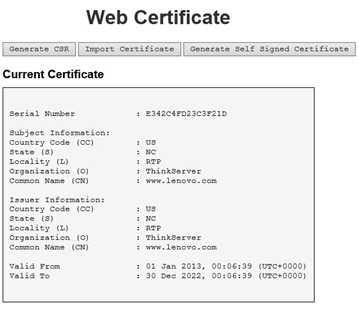
国別コード (CC) = US
州 (S) = NC
地域 (L) = RTP
組織 (O) = ThinkServer
共通名 (CN) = www.lenovo.com
国別コード (CC) = US
州 (S) = NC
地域 (L) = RTP
組織 (O) = ThinkServer
共通名 (CN) = www.lenovo.com
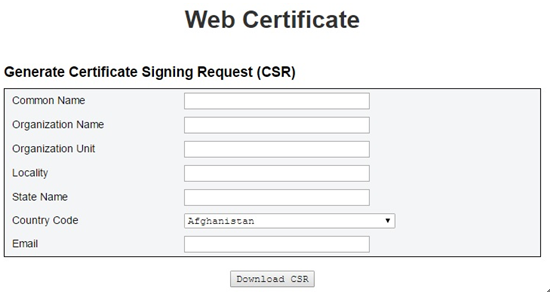
「CSR の生成」ボタンを押すと、証明書要求情報を入力し、CSR をダウンロードできます。その後、CSR をサード・パーティーの証明機関に送信し、デジタル ID 証明書を申請することができます。
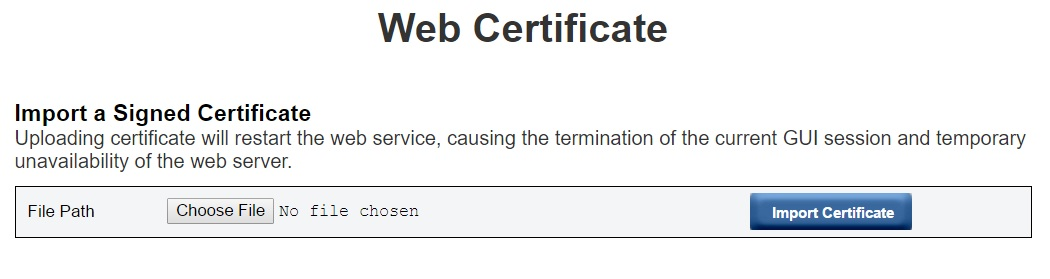
署名済み証明書のインポート証明書をアップロードすると、Web サービスが再起動するため、現在の GUI セッションが終了して Web サーバーが一時的に使用できなくなります。
CA から署名済み証明書に関する回答を受け取ると、証明書をインポートできます。PEM 形式での証明書のインポートがサポートされています。DER 証明書は、「openssl x509 -inform der -in certificate.cer -out certificate.pem」によって PEM 形式に変換できます。証明書をインポートしたら、SMM Web に再接続する必要があります。
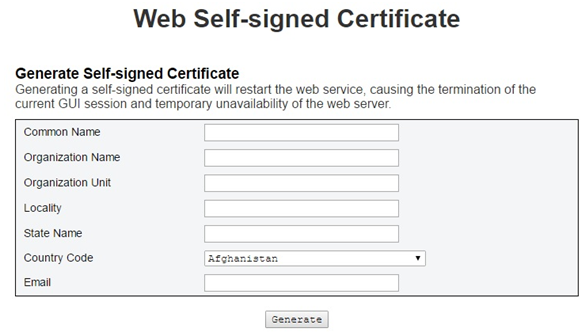
自己署名証明書の生成自己署名証明書を生成すると、Web サービスが再起動するため、現在の GUI セッションが終了して Web サーバーが一時的に使用できなくなります。
情報を入力し、このページの生成ボタンを押しても、自己署名証明書を生成することができます。